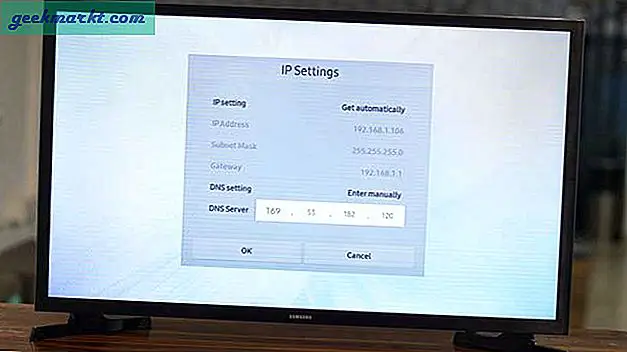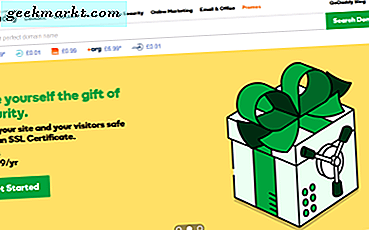Google Foto er fullpakket med funksjoner som ubegrenset lagring, Google Lens-integrasjon, geotags osv. Bortsett fra å ha en ren brukergrensesnitt og funksjonerpakket tjeneste, er det en ting du ikke enkelt kan gjøre, slett et bilde fra skyen uten å miste det på telefonen. Hvis du har sett på å makulere data fra Google Foto, har jeg en trinnvis veiledning om hvordan du sletter Google Foto uten å miste den på lokal lagring. La oss begynne.
Slett Google Foto uten å miste data på telefonen
Du kan bruke en annen enhet eller skrivebord for å slette bildet, slå på og av alternativet for sikkerhetskopiering og synkronisering for mapper osv. Og de fleste av dem fungerte ikke bra. Men likevel er det et lite triks som kan hjelpe deg med å gjøre det.
1. Flytt bildene til en annen mappe
Google Photos-appen er både en galleri-app og en sikkerhetskopitjeneste, og hvis du sletter et bilde fra Google Photos, tror det at du ikke trenger bildet, og slettes på både lokal lagring og skylagring for å gjøre arbeidet ditt enklere.
Men hvis du er som meg og vil slette noen ubrukelige bilder fra Google Photos, men likevel vil ha tilgang til bildene på telefonen din, er det et lite triks som kan hjelpe deg med å gjøre det. Start med å åpne File Explorer-appen på telefonen din og opprett en ny mappe. La oss kalle det "Don't Backup" for denne artikkelen.
Lese:10 tips og triks for Google Photos (2020)

2. Flytt alle bildene du vil slette fra Google Photos, til denne Don't Backup-mappen.

3. Gå tilbake til Google Foto-appen og slå av Sikkerhetskopier og synkroniser for den ikke sikkerhetskopier-mappen i Album-delen.

Les også:Google Fotos nye animasjon lar deg lage før og etter portrettbilder
4. Du kan nå slette den originale kopien av bildene, og de blir slettet fra skyen. Du kan fremdeles få tilgang til en kopi av bildene fra Ikke sikkerhetskopier-mappen på telefonen din.

Jeg anbefaler at du tar en sikkerhetskopi av bildene på ekstern lagring, så som en bærbar datamaskin eller en SSD.
2. Bruk Secure Folder (kun for Samsung-brukere)
Hvis du bruker en Samsung-telefon, kan du dra nytte av Secure Folder-appen. Bildene du tar fra kameraet i en sikker mappe vil bare være tilgjengelige i den sikre loddetinn og vil ikke bli sikkerhetskopiert i Google Photos med mindre du også har installert Google Photos-appen i den sikre mappen.
Lese: De beste brukergrensesnittfunksjonene for å bruke Samsung Phone Like a Pro

Uansett, hvis du ikke bruker Secure Folder ennå, kan du aktivere den ved å gå til Innstillinger> Biometrisk og sikkerhet> Secure Lodde og opprette kontoen din. Det gir deg ytterligere plass til å installere apper, og du har bare tilgang til det med et passord. Du får separat lagring, separate apper og til og med en egen Google-konto hvis du vil.
Innpakning
Dette var en rask måte å slette Google Photos fra Cloud uten å påvirke den lokale sikkerhetskopien. Jeg er enig i at dette bare skal være en ett-klikk-prosess, men det er den nåværende situasjonen akkurat nå. Hva synes du om denne metoden? Gi meg beskjed i kommentarene nedenfor.